Select 下拉框
Element UI 的 Select 直接使用 el-select / el-option 标签即可,属性 v-model 表示该下拉框绑定的对象,即最终选择的值会赋给该对象,直接用于 el-select 标签,el-option 标签直接用来遍历可选数据,然后做展示,其中 label 属性为选项展示的文本信息,value 为该选项的值,代码如下所示:
<template>
<el-select v-model="value" placeholder="请选择">
<el-option
v-for="item in options"
:label="item.label"
:value="item.value">
<span class="hljs-name"el-option>
<span class="hljs-name"el-select>
<span class="hljs-name"template>
<script>
export default {
data(){
{
options: [{
value: '1',
label: '手机'
}, {
value: '2',
label: '电脑'
}, {
value: '3',
label: '电视'
}],
value: ''
}
}
}
class="hljs-name"script>
效果图:
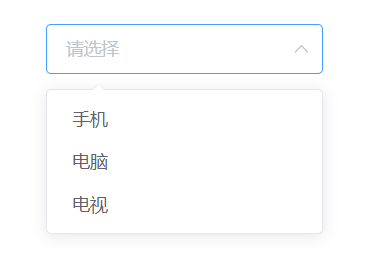
Select 的默认值跟 value 进行绑定,此时的 value = '',所以没有默认值,而当我们设置 value = '2' 时,效果如下所示:

如果要禁用某个下拉选项的话,只需要给数据添加 disabled = true 即可,代码如下所示:
<template>
<el-select v-model="value" placeholder="请选择">
<el-option
v-for="item in options"
:label="item.label"
:value="item.value"
:disabled="item.disabled">
<span class="hljs-name"el-option>
<span class="hljs-name"el-select>
<span class="hljs-name"template>
<script>
export default {
data(){
return{
options: [{
value: '1',
label: '手机'
}, {
value: '2',
label: '电脑'
}, {
value: '3',
label: '电视',
disabled: true
}],
value: ''
}
}
}
class="hljs-name"script>
效果图:

Select 常用的事件为 change,即更改下拉框选项的时候,会触发该方法,代码如下:
<template>
<el-select v-model="val" placeholder="请选择" @change="change">
<el-option
v-for="item in options"
:label="item.label"
:value="item.value"
:disabled="item.disabled">
<span class="hljs-name"el-option>
<span class="hljs-name"el-select>
<span class="hljs-name"template>
<script>
export default {
data(){
return{
options: [{
value: '1',
label: '手机'
}, {
value: '2',
label: '电脑'
}, {
value: '3',
label: '电视',
disabled: true
}],
val: ''
}
},
methods:{
change(){
console.log('当前选择的是:'+this.val)
}
}
}
class="hljs-name"script>
效果图:

Switch 开关
Switch 组件表示两种相互对立的状态间的切换,多用于触发「开/关」,使用 el-switch 标签即可,绑定 v-model 到一个 Boolean 类型的变量,分别表示开/关,可以使用 active-color 属性与 inactive-color 属性来设置开关的背景色,代码如下所示:
<template>
<el-switch
v-model="value"
active-color="#13ce66"
inactive-color="#ff4949">
<span class="hljs-name"el-switch>
<span class="hljs-name"template>
<script>
export default {
data(){
return {
value: true
}
}
}
class="hljs-name"script>
效果图:


还可以使用 active-text 属性与 inactive-text 属性来设置开关的文字描述,active-text 表示开启的文字描述,inactive-text 表示关闭的文字描述,代码如下所示:
<template>
<el-switch
style="display: block"
v-model="value"
active-color="#13ce66"
inactive-color="#ff4949"
active-text="上架"
inactive-text="下架">
<span class="hljs-name"el-switch>
<span class="hljs-name"template>
<script>
export default {
data(){
return {
value: true
}
}
}
class="hljs-name"script>
效果图:


Switch 常用的事件为 change,即点击开关的时候,会触发该方法,代码如下:
<template>
<el-switch
style="display: block"
v-model="val"
active-color="#13ce66"
inactive-color="#ff4949"
active-text="上架"
inactive-text="下架"
@change="change">
<span class="hljs-name"el-switch>
<span class="hljs-name"template>
<script>
export default {
data(){
return {
val: true
}
},
methods:{
change(){
console.log('当前开关的状态:'+this.val)
}
}
}
class="hljs-name"script>
效果图:

以上就是 Element UI 中 Select、Switch 组件的使用,下一篇教程楠哥将继续带领大家学习 Element UI 其他组件的使用,如果你觉得这篇教程对你有帮助,就帮楠哥点个赞吧,我们下期教程再见。
-
Elements
+关注
关注
0文章
6浏览量
5329 -
文本信息
+关注
关注
0文章
3浏览量
5192 -
select
+关注
关注
0文章
28浏览量
3937
发布评论请先 登录
相关推荐
How to select the right eSATA
How to Select the Right eSATA
How to Select the Correct Inde
SuperK_SELECT数据手册
select语句和update语句分别是怎么执行的
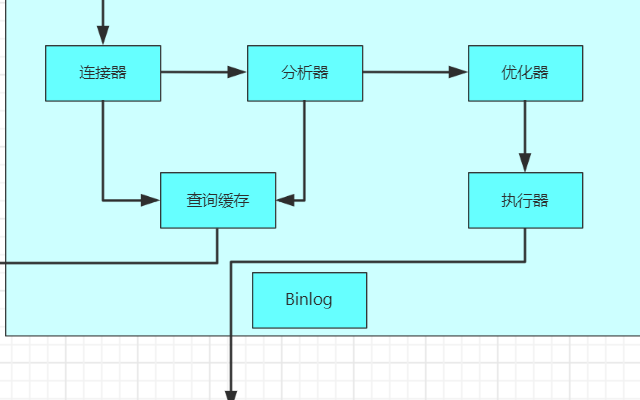
简易的日历组件教程案例
rt-smart select的实现
基于select!宏的进阶用法
epoll和select使用区别
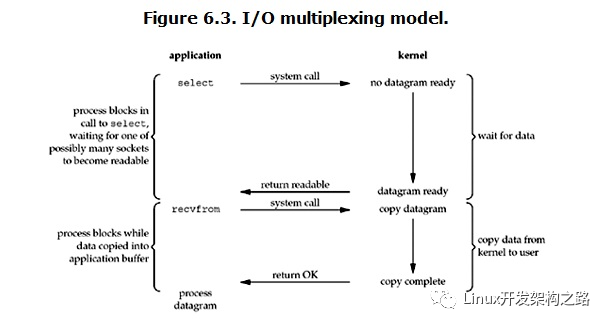




 Select、Switch组件的使用
Select、Switch组件的使用
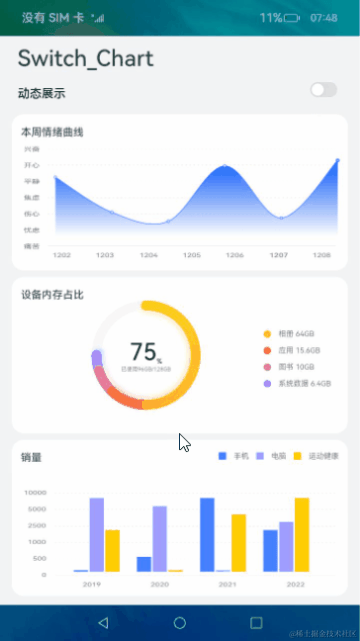










评论